∟SEO協会認定試験とは:時代によって変化してきたSEO技術を体系的に理解していることを示す資格検定試験です。
Google アナリティクス認定資格∟Google アナリティクス認定資格とは:SEO対策には欠かせないデータ解析ツール「Googleアナリティクス」の習熟度をGoogleが公式に認定する資格です。


公開日:2020.01.20 最終更新日:2025.08.28
複合機を使っていると、印刷物に黒い線やかすれたインク汚れが印刷されることはありませんか?
実はその汚れは、複合機の内部に汚れがたまることで起きる現象なんです!
複合機の汚れは業者の定期メンテナンスでも綺麗にしてもらえますが、自分で清掃する方法もあります。
そこで本記事では、自分で複合機のクリーニングをする際の清掃方法を紹介していきます。
複合機をストレスなく使っていきたい事業者様は、ぜひ最後までご覧ください。
複合機の汚れを落とすには、機器本体の外部を手作業で拭き掃除する方法と、クリーニング機能で内部を清掃する方法の2つがあります。
まずは拭き掃除で外部の汚れを綺麗にし、それでも印刷時の汚れが取れない場合はクリーニング機能を使ってみましょう。
自分で拭き掃除をする際、どの部分を拭く場合でも共通しているのは、やさしく水拭きした後に必ず乾いた布で水分を拭き取るという工程です。
精密機器のため、扱いは丁寧に、また故障の元となる水分が残らないよう気を付けます。
拭き掃除の際に必要なものは、柔らかい布(水拭き用・乾拭き用それぞれ用意)と掃除用の薬剤です。
薬剤については、いくつか種類があります。下記を参考に選びましょう。
複合機の拭き掃除に使う薬剤の一例
OAクリーナーとは、複合機やビジネスホン、パソコンといったオフィスで使う機器のために作られた洗剤です。
皮脂汚れなどを落とすのに向いており、拭き跡が残らないという特徴があります。
スプレータイプとジェルタイプがありますが、スプレータイプを複合機の近くで使うと引火や爆発の可能性があるため、ジェルタイプを使いましょう。
無水エタノールは、水分をほとんど含まないアルコールのため、複合機のような精密機器の拭き取りにも安心して使えます。
しかし、インクや塗料を簡単に消してしまうほどの高い洗浄力があるため、印字のあるボタンなどが多い機種をお使いの場合は要注意です。
また、逆に使用してはいけないのが、ベンジンやシンナーといった有機溶剤です。
本体のプラスチックを傷めてしまうおそれがあります。
上記を踏まえて、ここからは複合機の拭き掃除の手順を解説していきます。
下記の手順を一つひとつ確認していきましょう。
複合機の汚れを手作業で清掃する手順
まずは、複合機本体の外部を全体的に拭きましょう。
ここでいう「本体の外部」とは、複合機を閉じた状態で拭くことのできる、ボタンや液晶パネル以外のプラスチックの部分です。
よく絞った布で本体の汚れを水拭きし、その後乾いた布で乾拭きしていきます。
本体の外部の汚れに関しては、目立った汚れのない場合は洗剤などを使わず水拭きでも問題ありません。
しかし、複合機の電源が入った状態で作業したり、作業後に水分が残ったまま放置すると故障の原因になります!
拭き掃除の前後には忘れずに確認しましょう。
ほとんどの複合機にはタッチパネルがついています。
タッチパネルの汚れ自体は、印刷の汚れとは無関係です。
しかし、長く使っていればいるほど指紋で汚れているため、丁寧に掃除をしないとタッチパネルの反応が悪くなってしまいます。
指紋には指先の油分が含まれているため、タッチパネルの掃除の際は、水拭きではなく薬剤を使うと効果的です。
OAクリーナー等の洗剤を染み込ませた布で、液晶部を拭き取りましょう。
ここで、タッチパネルの付近に操作ボタンの名称などが印字されている場合は要注意!
無水エタノールを使うと印字が消えてしまう場合があります。
「モノクロ」「カラー」といったボタンの名称や、数字ボタンなどの印字がある場合はOAクリーナーか中性洗剤を使いましょう。
原稿台カバーや原稿台ガラスが汚れていると、スキャン時に汚れごと書類を読み取ってしまいます。
こちらも忘れずに拭き掃除をしましょう。
この部分の拭き掃除は、原稿台カバーを開けると専用のクリーナーがあらかじめセッティングされている場合があります。
傷がつきやすく繊細な部分のため、専用のクリーナーがある場合はこちらを使いましょう。
拭き終えた後は、新しく指紋をつけてしまっていないか、糸くずが残っていないかを確認してからカバーを閉じます。
複合機のローラーは、原稿送り装置と呼ばれる原稿台カバー付近の部分と、用紙トレイ内部の2箇所についています。
ローラーが汚れていると紙がスムーズに送られず、紙詰まりの原因にもなります。
また、ローラーに付着した汚れが用紙に付着することによって、黒い線のような汚れやかすれたインク汚れが写る原因にもなります。
ローラーの場所や清掃手順は複合機のメーカーや機種により大きく異なるため、この部分は説明書をよく読んで手順通りに進めましょう。
一般的には、どちらの部分もカバーやトレイを開けて、ローラ部をやさしく拭き取ります。拭き終えたら、カバーをきちんと元の通りに閉めましょう。
また、機器の構造上、自分の手ではローラーの拭き掃除ができない場合もあります。
その際は複合機のクリーニング機能を使いましょう。
黒い線や汚れが入る、はっきり印刷されないなどの問題が発生したときにクリーニングを実施しましょう。また、複合機によっては「クリーニングが必要」と表示されることもあります。
業者によるメンテナンスを定期的に行っている場合は問題ありません。
また、必要以上にクリーニングすると故障や不具合の原因となります。さらに、クリーニングの際は注意しなけれないけないこともあります。
以下では、注意点について詳しく解説していきます。
複合機が稼働したままだと感電や故障の原因となるため、身の安全を守るためにも必要なプロセスです。
また、電源を切らずにプラグを引き抜くと、複合機に負担がかかります。作業の途中でないことを確認し、先に電源を切ったのち、コンセントからプラグを抜くようにしましょう。
原稿パネルやカバーなど読み取り用のガラスは、ティッシュや雑巾など通常の布では傷つけてしまう恐れがあります。また、繊維がガラス状に残ることで印刷面の汚れにもつながることも。
そのため付属のガラス清掃クロスを使い、乾拭きしましょう。
汚れがひどい場合は、柔らかい布を中性洗剤を薄めた溶液に浸し、水滴が落ちないように良く絞った上で拭き取ります。その後、乾いた布で拭き取りをしましょう。
複合機は精密機械であり、操作パネルやボタンの部分は隙間から内部に水分が浸み込みやすい構造になっています。
そのため使用する薬剤を、直接吹きかけてはいけません。また、市販のウェットティッシュなど、さまざまな成分を含んだものは望ましくありません。
複合機を長く使い続けるためには、日頃からのお手入れが重要です。
これらの作業は、業務を滞りなく進めるためにも心掛けておきたいポイントです。
紙詰まりの原因にもなるため、適切な量の補充を心掛けましょう。複合機のモニターには用紙の量を表示できるインジケーターがあるため、常に確認し必要に応じて補充することが必要です。
トナーが減ると交換のサインが出ますが、無視して使い続けると必要なときに印刷できなくなる可能性があります。交換のサインが出てもしばらく使うことはできますが、業務効率の面を鑑みて早めの交換を心掛けましょう。
給紙ローラーやトレーを定期的に掃除することで、頻発しがちな紙詰まりを予防できます。紙詰まりは故障の原因にもなります。
折れた紙や、静電気を帯びてくっついた紙がないかなどを含めて、定期的な点検が必要です。また、複合機が対応している用紙以外は使わないよう注意しましょう。
複合機の本体は綺麗になりましたか?
印刷に問題がなければこれだけでも十分なのですが、「拭き掃除をしてもまだ印刷に汚れがある」という場合は、クリーニング機能を使って手の届かない内部まで綺麗にしましょう。
ほとんどの複合機にはクリーニング機能が搭載されており、マニュアルに沿って操作を進めるだけでドラムの掃除やローラーの掃除を自動で行います。
ドラムが汚れている場合、印刷時に意図しない黒い点や白い点のような汚れが周期的に繰り返されるといった汚れが写ることがあります。
ドラムは複合機の中でも非常にデリケートな部分のため、清掃の際はうかつに手を触れず、クリーニング機能を活用するほうが無難といえます。
しかしこの清掃方法でも限界はあり、部品の経年劣化による汚れや機器の自体の寿命によってどうしても取れない汚れは発生します。
その際は業者に依頼して、内部の細かい部分の清掃や部品交換などをしてもらうほうがよいでしょう。
業者に相談して寿命なので限界があるといわれた場合は、新しい複合機への入れ替えをしましょう。
予想外の出費は厳しいという場合は、初期費用なしで月額費用だけで複合機を利用できるリース契約がおすすめ。
リース契約の月額費用と総額をまとめた記事をぜひチェックしてみてください。
どうしても汚れが落ちない場合は、保守サービスを依頼しましょう。依頼の際にはメンテナンスを行う業者が正確な状況を把握できるよう、機種名や複合機の症状を詳細に伝えることが必要です。
印刷物に汚れが発生するままの状態である場合、書類が見にくいことで業務効率が下がるだけでなく、顧客や取引先へ渡す資料の質も落ちてしまいます。
自分でクリーニングしても解決できないとわかった場合は、早めに保守サービスを依頼しましょう。
以上、複合機の汚れを落とすためのクリーニング方法を紹介しました。
故障に気を付けて、拭き掃除をするだけでも印刷時の汚れはある程度軽減が可能です。
なお、軽微な印刷汚れなどは清掃するだけで改善される場合が多いですが、部品の経年劣化による汚れは清掃だけでは落ちません。
業者に定期的にメンテナンスに来てもらい、部品交換や細かい清掃をしてもらうことで複合機を綺麗に長く使用できます。
あまりに汚れがひどい場合や、長く使って劣化が激しい場合は複合機の入れ替えも検討しましょう。
EMEAO!にお問合せいただければ、メンテナンスに強みのある優良な複合機業者をご紹介いたします。
「できるだけ長く使えるよ、丁寧なメンテナンスをしてくれる業者とつきあいたい!」という事業者様は、ぜひお気軽にお問合せください。
複合機の優良おすすめ業者とメーカーを知りたい方はこちらをご覧ください。
地域別におすすめ業者を知りたい方はこちらをご覧ください。
おすすめビジネスマッチングサイトはこちら

プロフィール
異業種で営業経験を積んだのち、Web業界に可能性を感じて株式会社ecloreに中途入社。
現在は、お客さま対応を担う。年間実績として、120社を超えるクライアントのSEOコンサルを担当。
より高いSEO成果をご提供するために最新のSEO情報とクライアントからの要望を元に日々サービスの品質改善に取り組んでいる。
【対応実績事例】
https://rank-quest.jp/column/episode/life-adj/資格
∟SEO協会認定試験とは:時代によって変化してきたSEO技術を体系的に理解していることを示す資格検定試験です。
Google アナリティクス認定資格∟Google アナリティクス認定資格とは:SEO対策には欠かせないデータ解析ツール「Googleアナリティクス」の習熟度をGoogleが公式に認定する資格です。
公式アカウント


 おすすめ業者ナビ
おすすめ業者ナビ 

 おすすめ業者ナビ
おすすめ業者ナビ 

 おすすめ業者ナビ
おすすめ業者ナビ 

 おすすめ業者ナビ
おすすめ業者ナビ 

 おすすめ業者ナビ
おすすめ業者ナビ 
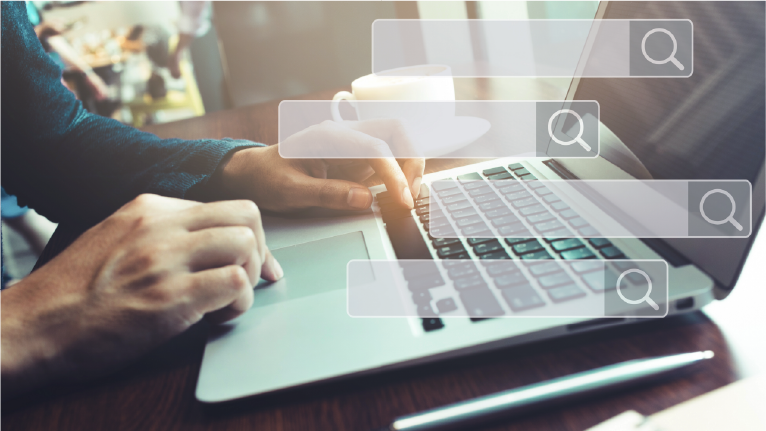
いろいろな業種の「発注のお悩み」を解決するウェブマガジンです
このサイトは、専門業者紹介サービス、エミーオ!が運営しています。エミーオ!は、発注したい仕事の詳細をお伺いし、それに応えられる業者を紹介する完全人力サービス。
自動化された見積もり比較サイトとの違いは、お客様の問題解決に注力していること。専門性の高いスタッフが案件を理解した上で業者を選定しています。
このウェブマガジンは、エミーオ!を通して得た、さまざまな業種のお悩みや旬の話題をお届けしています。

業者選びのコツがわかるから失敗を防げる

関係あるビジネスの
トレンドがわかる

今さら聞けない業界知識がよくわかる
